Come creare sfondi per cellulare
Gli sfondi che sono presenti “di serie” sul tuo smartphone Android o sul tuo iPhone ti sembrano un po' troppo “anonimi”? Nemmeno gli sfondi che hai trovato su Internet ti hanno lasciato soddisfatto? Beh, allora perché non ci pensi tu stesso a realizzare dei fantastici wallpaper per il tuo smartphone? Come dici? Non hai la più pallida idea di come creare sfondi per cellulare? Non ti preoccupare, è semplicissimo!
Ti garantisco che non bisogna necessariamente essere dei graphic designer professionisti per riuscire in un'impresa simile. Con gli strumenti giusti, infatti, è possibile creare bellissimi sfondi per smartphone e ottenere risultati più che apprezzabili. Quali strumenti? Esistono alcune app che permettono di realizzare sfondi in pochi tap sfruttando dei comandi estremamente intuitivi o, in alternativa, è possibile ricorrere a dei programmi di fotoritocco per PC che, naturalmente, offrono strumenti ancora più avanzati.
Allora, sei pronto a dare sfogo alla tua fantasia e a realizzare fantastici sfondi per il tuo cellulare? Sì? Ottimo! Mettiti bello comodo, prenditi tutto il tempo necessario per concentrarti sulla lettura dei prossimi paragrafi e, cosa ancora più importante, metti in atto le “dritte” che ti darò. Non mi resta altro che augurarti buona lettura e, soprattutto, buon divertimento!
Indice
Come creare sfondi per telefono
Non vedi l'ora di scoprire come creare sfondi per telefono? Allora non devi far altro che dare un'occhiata alle indicazioni presenti nei prossimi paragrafi, dove ti mostrerò sia alcune app per smartphone, che alcuni software per PC.
Tapet Wallpapers Generator (Android)
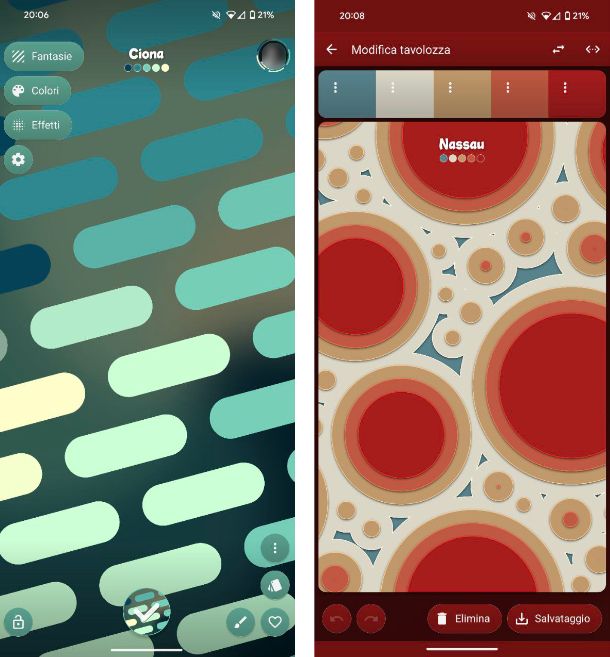
La prima app di cui voglio parlarti si chiama Tapet Wallpapers Generator, è gratuita e puoi scaricarla direttamente dal Play Store e store alternativi. Lo scopo di questa app è quello di permettere la creazione di sfondi partendo da zero o sfruttando dei pacchetti di fantasie disponibili in app. Alcuni di essi, però, non sono gratuiti e potrai notare la dicitura Premium su di essi, segno che possono essere acquistati (tipicamente al prezzo di 6,49 euro una tantum).
Una volta scaricata e installata l'app, aprila e fai tap sul pulsante Accedi: seleziona un account Google per procedere. In alternativa premi su più tardi, per saltare l'accesso. Successivamente, tocca sul pulsante con l'icona di una freccia posto in basso a destra ripetutamente, fino a quando non compare un pulsante con l'icona di una spunta: premi su di esso e ti ritroverai nella schermata principale dell'app.
Da qui potrai iniziare la procedura di creazione dello sfondo andando a selezionare le fantasie, i colori, gli effetti e procedere anche con una modifica ancora più dettagliata pigiando sul pulsante con l'icona del pennello posto in basso a destra che permette di accedere a una vera e propria tavolozza dei colori per modificare le fantasie in maniera più profonda.
Una volta terminata la tua creazione, pigia sul pulsante con l'icona di una spunta posto in basso e, dopo pochissimi secondi, lo sfondo verrà applicato in automatico alla schermata Home del tuo dispositivo. In alternativa, tocca sul pulsante con i tre puntini posto in basso a destra e, dal menu che si apre, fai tap sulla voce Salvataggio, in modo da poter salvare la tua creazione e poterla utilizzare in qualsiasi momento direttamente dall'app Galleria del tuo dispositivo.
Gradient Wallpaper Maker (Android/iOS/iPadOS)
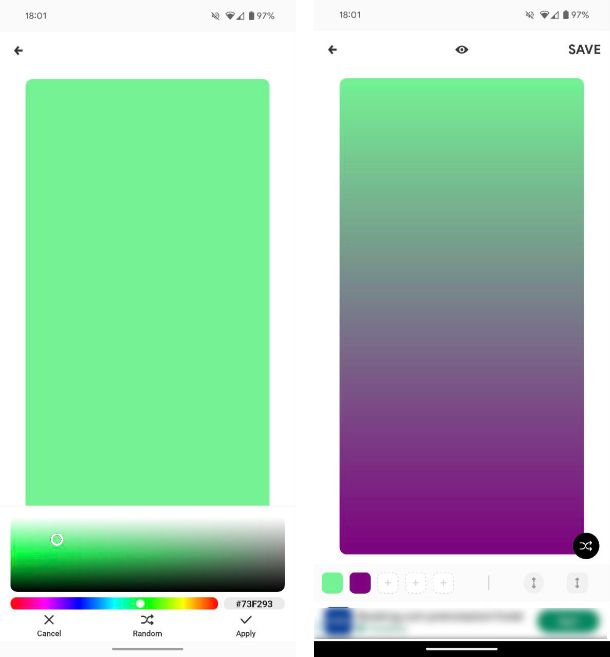
Un'altra app molto valida per la creazione si sfondi per smartphone si chiama Gradient Wallpaper Maker ed è disponibile al download gratuitamente su dispositivi Android (anche su store alternativi) e su iPhone. Come suggerisce il nome, l'app permette di creare sfondi a gradiente.
Una volta scaricata e installata l'app, aprila e pigia sul pulsante Lets's Go posto in basso. Giunto nella schermata principale dell'app, dalla scheda Collection potrai accedere ad alcuni sfondi già inclusi all'interno dell'app, ma qualora ne volessi creare uno, ti basta pigiare sulla scheda Create (su iPhone troverai solo il pulsante +) e, nella schermata che compare, potrai iniziare il processo di creazione.
Per iniziare, pigia sul pulsante + posto in basso in modo da iniziare a creare il primo livello: seleziona il colore che preferisci utilizzando l'apposito selettore (potrai anche utilizzare il codice colore esadecimale) o pigiare sul pulsante Random qualora volessi lasciare all'app la selezione di un colore. Una volta scelto, pigia sul pulsante Apply posto in basso a destra.
Ripeti la medesima operazione per i diversi livelli (non è necessario completarli tutti) e poi pigia sulla voce Save posta in alto a destra: qualora venisse richiesto, consenti l'accesso alla memoria interna per poter salvare lo sfondo creato. Per finire, puoi anche impostare lo sfondo direttamente dall'app pigiando sul pulsante Apply, oppure seguendo le indicazioni che trovi in questo paragrafo.
GIMP (Windows/macOS/Linux)
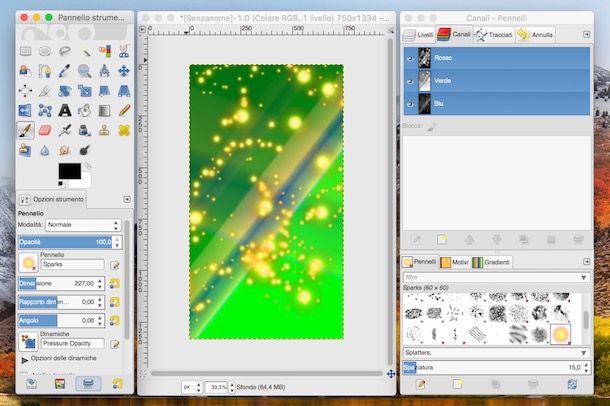
Se le soluzioni che ti ho citato nei paragrafi precedenti non ti hanno particolarmente soddisfatto, forse dovresti ricorrere all'uso dei programmi di photo editing. Una delle prime soluzioni software che dovresti provare è GIMP, famosissimo programma di fotoritocco disponibile gratuitamente sia per Windows che per macOS e Linux. Integra tantissimi strumenti che possono tornare utili per realizzare sfondi personalizzati: lascia che ti spieghi come scaricarlo e usarlo per il tuo scopo.
Tanto per cominciare, scarica e installa GIMP come trovi spiegato nel mio tutorial dedicato. Dopo aver scaricato e avviato GIMP sul tuo computer, clicca sulla voce Nuova… dal menu File (in alto a sinistra) e, nel riquadro Crea una nuova immagine, seleziona la dimensione e il colore di sfondo del wallpaper che intendi realizzare.
Scegli poi la larghezza e l'altezza che deve avere l'immagine (in base alla risoluzione dello smartphone per cui stai creando lo sfondo), fai clic sull'icona dell'immagine in verticale per realizzare lo sfondo direttamente nel senso verticale, espandi il menu Opzioni avanzate per selezionare eventualmente alcune opzioni avanzate quali lo spazio colore e il colore di riempimento dell'immagine e poi clicca sul pulsante OK.
Adesso, puoi creare lo sfondo intraprendendo due “strade” diverse: importare una foto da utilizzare come sfondo, oppure realizzare un wallpaper partendo da zero. Se decidi di optare per la prima soluzione, puoi semplicemente trascinare l'immagine che intendi usare come sfondo all'interno della finestra principale di GIMP. Dopodiché potrai modificare la foto utilizzando i vari strumenti messi a disposizione dal programma (se vuoi avere maggiori informazioni su come modificare le foto con GIMP, leggi l'approfondimento che ti ho appena linkato).
Se, invece, hai deciso di creare uno sfondo partendo da zero, magari un bel wallpaper astratto, hai a disposizione numerosi filtri ed effetti che potrebbero tornarti utili. Tanto per cominciare, seleziona il colore di sfondo che vuoi dare al wallpaper: fai clic sulla voce Riempi con il colore di SF dal menu Modifica e crea il colore personalizzato dal riquadro Colora l'immagine. In alternativa, puoi usare come sfondo dell'immagine un motivo, cliccando sulla voce Riempi con il motivo dal menu Modifica.
Dopo aver scelto il colore di sfondo, clicca sull'icona dello Strumento sfumatura (l'icona del quadratino nero sfumato) che è collocato nel pannello degli strumenti situato sulla sinistra, imposta i valori che preferisci di più utilizzando le opzioni presenti all'interno della scheda Opzioni strumento e poi agisci direttamente sull'immagine che stai creando. Se lo desideri, puoi anche utilizzare i pennelli e gli altri strumenti messi a disposizione da GIMP per disegnare sull'immagine, applicare delle scritte, sfocare lo sfondo e quant'altro.
Non appena sarai soddisfatto del risultato ottenuto, clicca sulla voce Esporta come dal menu File e, dopo aver importato sul tuo cellulare lo sfondo appena creato, impostalo come sfondo e mostralo ai tuoi amici (se hai difficoltà a impostare lo sfondo sul tuo dispositivo, consulta l'ultima parte del tutorial).
Adobe Photoshop (Windows/macOS/Linux)
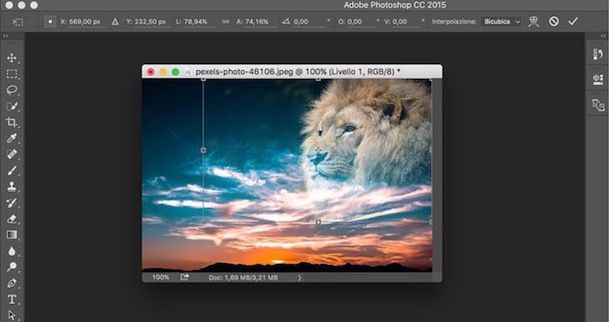
Se vuoi creare sfondi personalizzati dal computer, non puoi fare a meno di prendere in considerazione un altro famosissimo software: Adobe Photoshop, il programma di fotoritocco professionale sviluppato da Adobe, che integra al suo interno potentissimi strumenti grazie ai quali è possibile realizzare sfondi di qualità in modo facile e veloce.
Essendo un software rivolto soprattutto ai professionisti che lavorano nel campo della fotografia e del graphic design, Photoshop è a pagamento: è necessario sottoscrivere uno dei piani di abbonamento al servizio Adobe Creative Cloud (a partire da 12,19 euro al mese). Comunque sia, è possibile provare gratuitamente Photoshop per 7 giorni e poi scegliere con calma se sottoscrivere l'abbonamento per continuare a utilizzare il programma o meno.
Qualora tu decida di ricorrere a Photoshop, ti consiglio vivamente di dare un'occhiata alla guida in cui spiego approfonditamente come usare Photoshop: lì troverai consigli utili su come utilizzare al meglio tutti gli strumenti integrati nel programma sviluppato da Adobe.
Altre soluzioni per creare sfondi per telefono
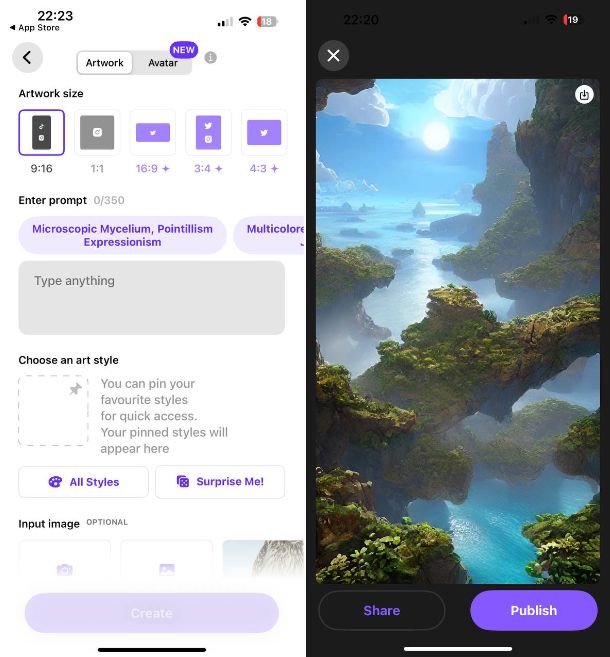
Nessuna delle soluzioni che ti hi proposto finora ti ha soddisfatto appieno, per cui desideri scoprire se esistono anche altre soluzioni per creare sfondi per telefono. Nessun problema di seguito ti indicherò altri modi per poter creare sfondi per il tuo dispositivo in maniera semplice e veloce.
- WOMBO Dream (Android/iOS/iPadOS) – app che sfrutta l'IA per creare sfondi partendo dall'input dell'utente (deve essere scritto in inglese), e poi personalizzando il risultato scegliendo uno stile artistico o dando in pasto all'app una foto o immagine in tuo possesso. L'app è di base gratuita, ma per rimuovere tutte le limitazioni è necessario sottoscrivere un abbonamento al prezzo di 12,49 euro al mese o annuale al prezzo di 111,99 euro con tre giorni di prova gratuita.
- WallCreator (iOS/iPadOS) – comando rapido per iPhone e iPad creato da MacStories utilizzabile tramite l'app Comandi Rapidi disponibile su tutti i dispositivi dotati di iOS 13 e iPadOS 13 e successivi. Ti ho mostrato come funzionano i comandi rapidi e quali sono i migliori nel mio tutorial sull'argomento.
Come impostare immagine come sfondo
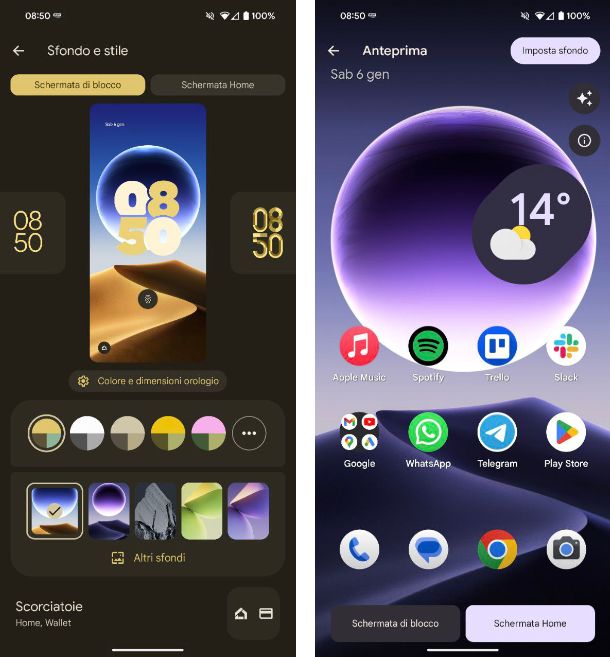
Dopo aver realizzato il wallpaper per il tuo cellulare, dovrai passare allo step successivo, per cui desidero mostrarti come impostare immagine come sfondo. Ti garantisco che si tratta di un'operazione davvero semplice da attuare. Tanto per cominciare, se hai utilizzato il PC dovrai importare l'immagine creata sullo smartphone (se non hai idea di come importare una foto dal computer al cellulare, leggi i tutorial in cui spiego come procedere su Android e iPhone. Fatto questo, ti mostro come procedere.
- Su Android, apri l'app Impostazioni, recati in Sfondo e stile, pigia sulla voce Altri sfondi e seleziona la voce Le mie foto: seleziona la cartella da dove prendere la foto (es. Fotocamera, Download ecc.), scegli l'immagine da usare come sfondo, fai tap sul pulsante Schermata Home e poi su Imposta sfondo posto in alto a destra. Dal pop-up che compare decidi se applicare lo sfondo anche sulla schermata di blocco del dispositivo. La procedura che ti ho appena descritto potrebbe essere leggermente diversa in base alla marca e al modello in tuo possesso e alla versione del sistema operativo in uso.
- Su iPhone, apri l'app Impostazioni e recati in Sfondo > Aggiungi un nuovo sfondo, fai tap sul pulsante Foto posto in alto, pigia sull'immagine che vuoi utilizzare come sfondo, premi sul pulsante Aggiungi posto in alto a destra e, dal pop-up che compare, pigia sul pulsante Imposta come coppia di sfondi per applicare lo sfondo sia per il blocco schermo che per la schermata home.
Per maggiori dettagli su come mettere una foto come sfondo, leggi la mia guida dedicata.

Autore
Salvatore Aranzulla
Salvatore Aranzulla è il blogger e divulgatore informatico più letto in Italia. Noto per aver scoperto delle vulnerabilità nei siti di Google e Microsoft. Collabora con riviste di informatica e cura la rubrica tecnologica del quotidiano Il Messaggero. È il fondatore di Aranzulla.it, uno dei trenta siti più visitati d'Italia, nel quale risponde con semplicità a migliaia di dubbi di tipo informatico. Ha pubblicato per Mondadori e Mondadori Informatica.






